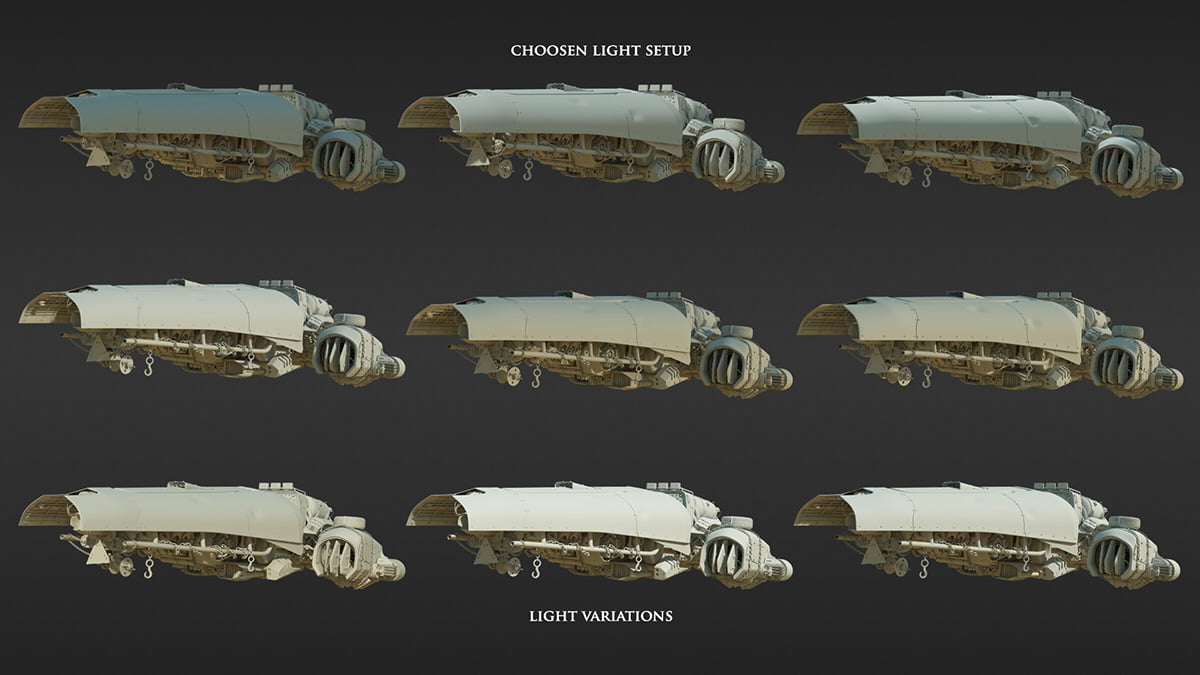Бесплатные 3D Модели
Как создавался «Хищник»

Тамас Гиерман прошёлся по процессу, который стоял за созданием этой модели космического корабля: Хищника
Вступление
Картинка основана на дизайне Starcraft I — II, усиленная деталями из моего воображения. В игре всегда обзор был из камеры сверху, поэтому мы всегда имели области, которые скрыты из виду.
Я попробовал вообразить, как выглядит хищник под покровом своей брони. Я искал определённые референсы старых и грязных — но всё ещё работоспособных — машин, а также типы оснащения, которые они скрывают.
Шаг 1 Концепт
Главной идеей было создание пустынной сцены с машиной Хищника. У меня в голове было много вариантов, к примеру:
- Сделать его с повреждёнными поверхностями, дырами, треснутыми деталями и кабелями, частично под песком.
- С частично потерянными деталями, но всё ещё работающий, с пустым горизонтом и надвигающейся бурей. Создавалась бы атмосфера дождя, а также свежие потёки воды на сухой поверхности брони.
- Простой завершённый с различными настройками света.
В конце я выбрал полуденную фазу, когда температура на максимуме. Это позволило мне использовать жёстки, яркий источник света, без потери большинства деталей на модели.
Я также попытался представить как работают определённые детали Хищника — каждая из них имела определённую функцию. Ниже на картинке представленная информация по ним.
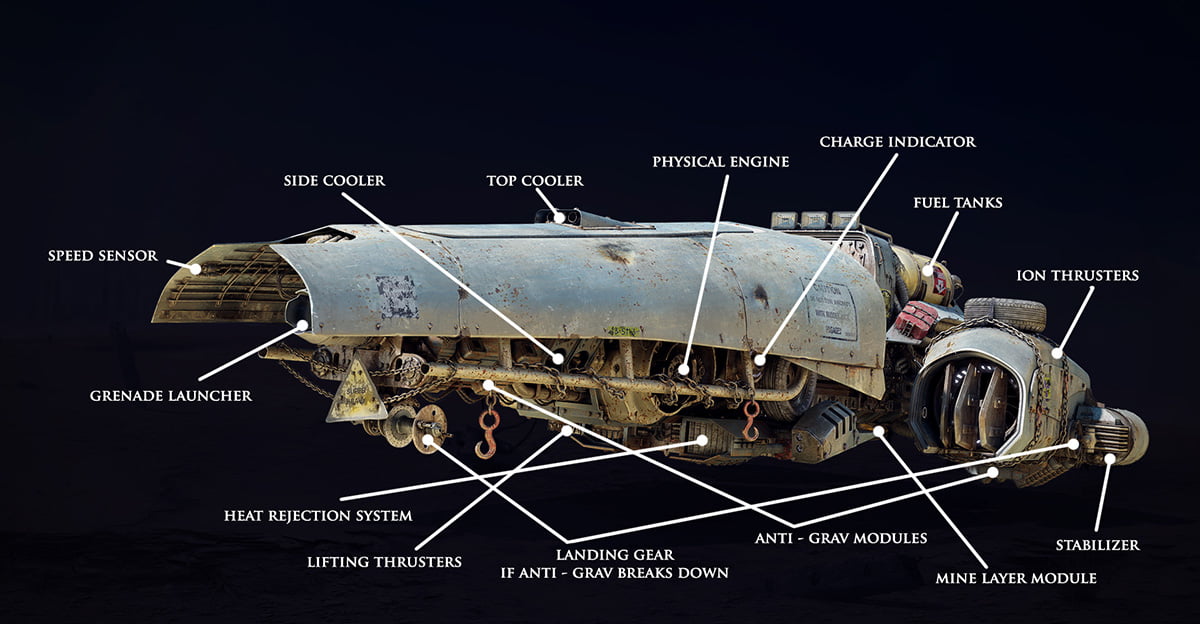
Различные элементы оборудования для рассмотрения
Шаг 2 построение
Все части модели были смоделированы при помощи техники полигонального моделирования. Никакого скульптинга.
Я искал референсы для геометрии железных и стальных деталей, но все они оказались вымышленными. Если мы хотим создать реалистичную машину, мы должны придерживаться геометрии объектов, которые подобны тем, что мы видим в реальной жизни. Когда я создавал меши, я следовал системе традиционных четырёхугольных полигонов, чтобы создать сетку меша, поскольку это поможет мне в дальнейшем при создании UV, к тому же четырёхугольные полигоны выглядят красивее, чище, а шейдеры работают лучше на этих поверхностях.
Я использовал такие традиционные инструменты для моделирования, как Extrude, Inner Extrude, Bevel, и феноменальный инструмент Knife из Cinema4D. А также статические и сглаженные модели в финальном меше. Это значит, что все модели имеют фиксированное количество и форму полигонов, и здесь нам нужная низко-полигональная модель, сглаженная модификатором Subdivisions, для получения более гладкой формы.
Сглаженные модели выглядят по-другому, поскольку имеют контрольные лупы на рёбрах. Это позволяет избежать жёстких краёв или детализированных линий при повторном процессе сглаживания.
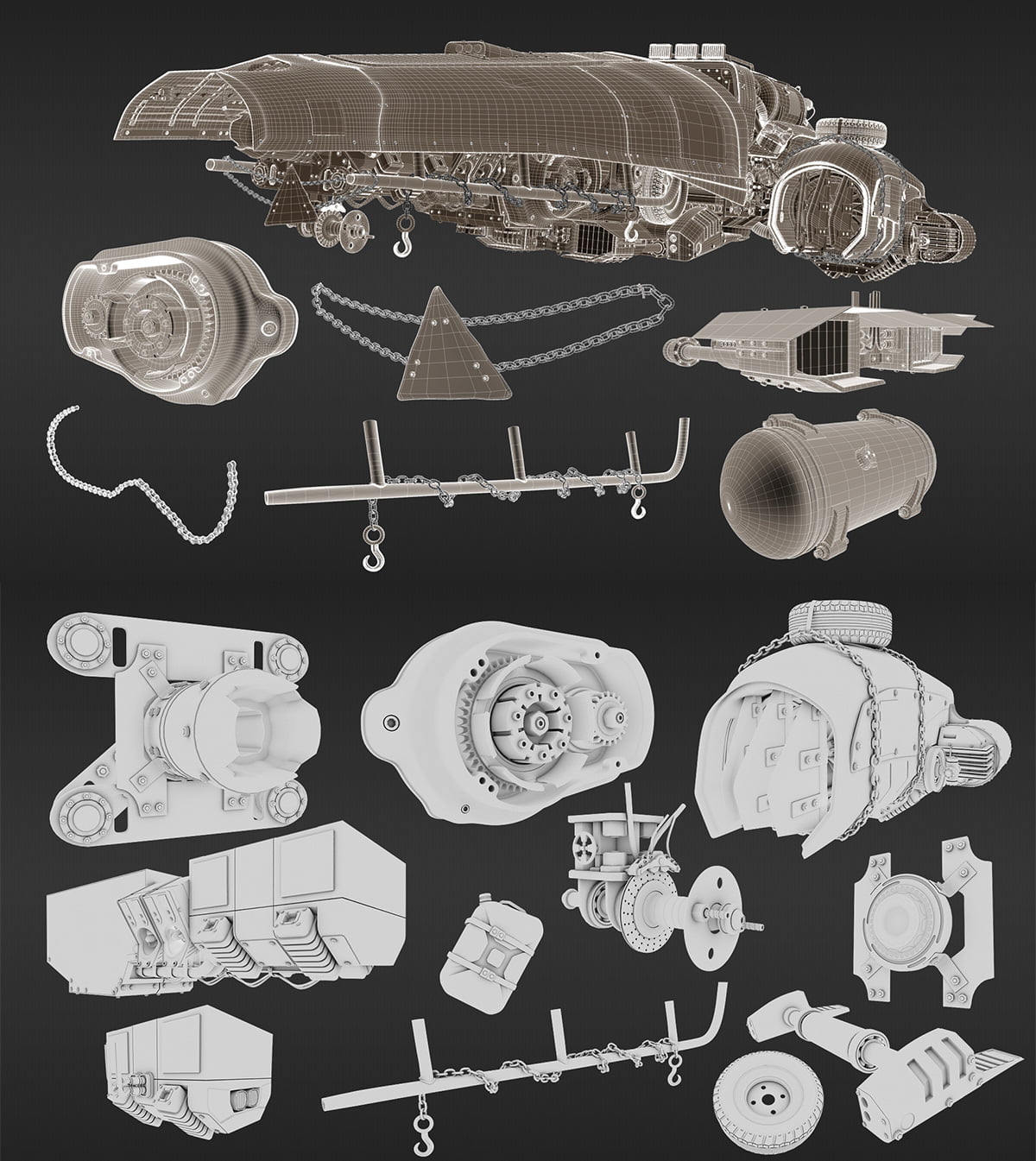
Сетка мешей моделей, созданных на основе техники полигонального моделирования
Шаг 3 Текстурирование
Фаза текстурирования это важная часть процесса CG картин. Это тот момент, в который мы можем создать историю и уникальность для объекта в сцене. Я создал машину средне поношенную, которая создаёт впечатление скорости и природный внешний вид. Почти все детали этой машины созданы из стальных и железных деталей, остальное создано из таких материалов как резина, пластик и стекло.
Хищник большой, но я использовал мелкие эффекты повреждений в текстуре. Конечно же большая версия также нужна, но мельчайшие детали подчёркивают весь размер остального.
Я использоуал традиционные техники при рисовании — запекание деталей с ручным нанесением выбоин, а также смешивание текстур для лучшей детализации дифузных карт. Я также использовал поецирование текстур в 3ds max. Это по истине простая и полезная функция, которая даёт мелкие детали на не сообщающихся поверхностях. Все, кто рисует текстуры, когда UV карта загибается, это даёт некрасивые преобразования и плохие текстуры на выходе.
Я использую простой метод для создания деталей для этих недружелюбных областей — просто разделите лупы и создайте линию UV карты. Разместите её на нужной детали базового меша и используйте функцию Projection — Bake.
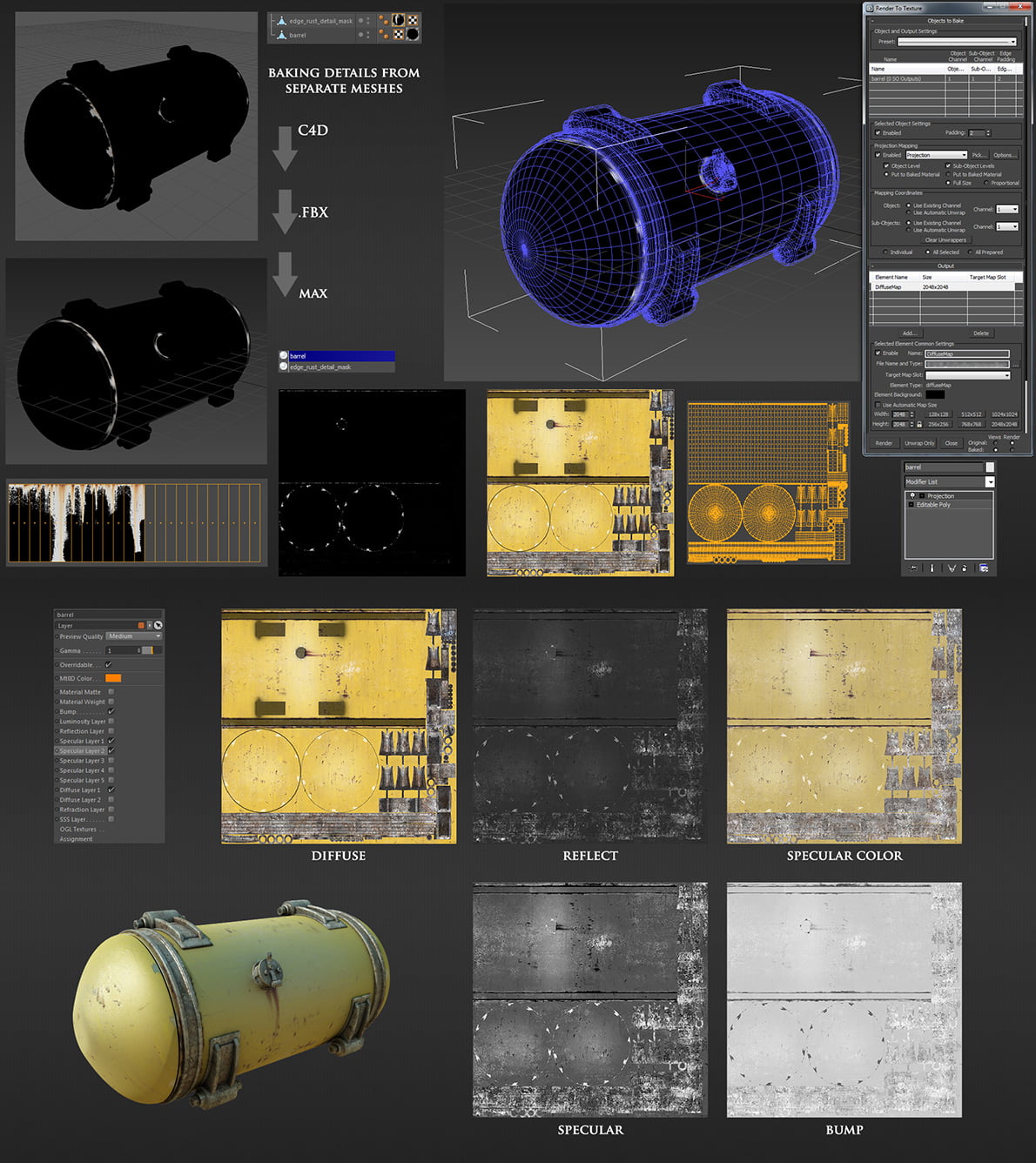
Запекание деталей для разных текстур на транспорте
Шаг 4 Шейдеры
Когда мои текстуры были готовы, я начал создавать шейдеры. Я разметил простейший шейдер стали по краям объекта и использовал простой Diffuse, чтобы получить шероховатость.
I also used two layers of Specularity. First is a thin and overall Specular Edge Highlight, and the second is a ‘real' Specular of the material. The first Specular is free, with no texture control, and I only used it with a very high set curve to get the sharpen effect. The second is a texture-controlled Specular and reflection set. It needs more render time to calculate the Specular intensity from the pixel count of the textures. The other texture controls the reflection spots on the dirty surface.
Я также использовал два слоя Specularity. Первый для тонкой и общей подсветки краёв, и второй для реального отражения материала. Первый слой был без управляемых текстур, я использовал его с большим значением кривой, чтобы получить резкий эффект. Второй управлялся текстурой Specular и значением отражения. Это потребовало большего времени рендеринга, чтобы рассчитать интенсивность отражения из большого числа пикселей. Другая текстура контролировала блики на грязной поверхности.
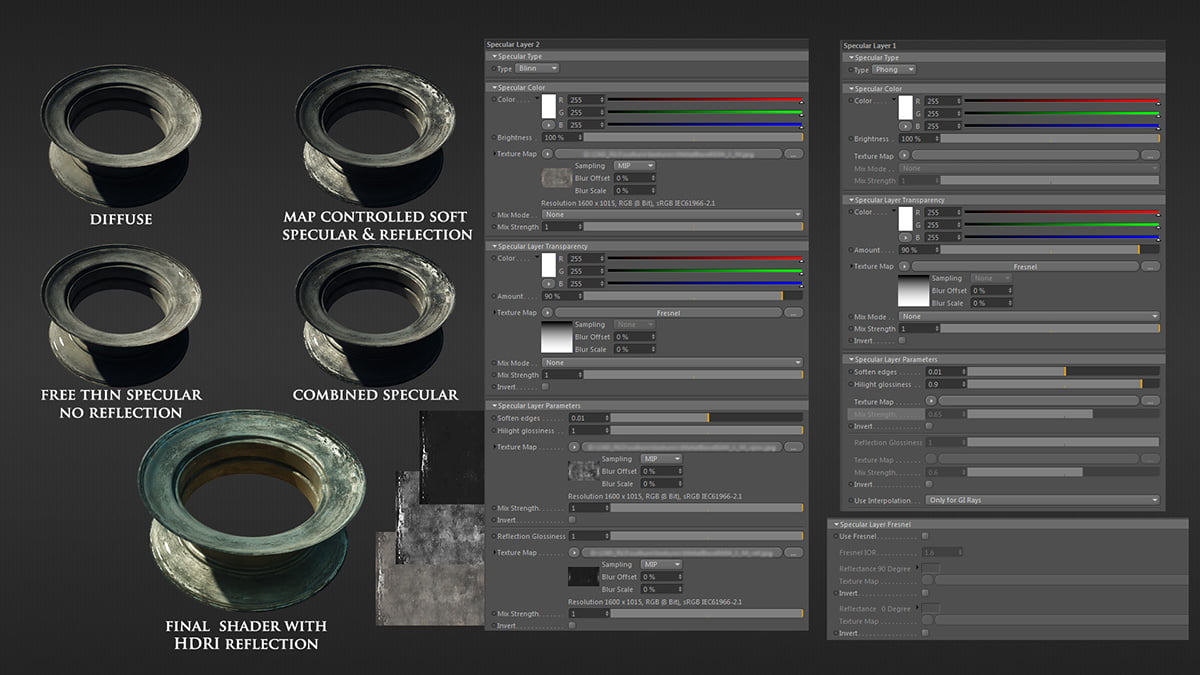
Здесь показаны разнообразные шейдеры с добавленными слоями
Шаг 5 Рендеры
Что ж, теперь мы можем начать наблюдать за тем как Хищник приобретает текстуры и детализацию.
1. Для первого рендера, я создал «глиняный» рендер сцены. Это также помогло определить проблемы со светом, GI, AOи всевозможные проблемы с мешем и дубликатами.
2. Затем я сделал рендер с шахматной текстурой, чтобы проверить искажения поверхности и UV.
3. Рендер в raw, это первый рендер после проверочного этапа, но здесь я начал показывать дополнительные детали, которые были предназначены для доработки в постобработке Photoshop. Первое это царапины. Мы сможем управлять ими в постобработке лучше, чем при рендеринге. Материалы рендера имели свои собственные эффекты царапин — этот слой с дополнительными деталями. Я назвал его не просто — свежие трещины.
4. Я сделал целый слой отражений для постобработки в Photoshop, поскольку иногда пост-эффекты могут ухудшить блеска и отражений.
5. Я использовал Ambient Occlusion в шейдере Advanced Render, чтобы создать эффекты песка/грязи поверхности. Это работало почти как AO, я просто использовал меньшее разбиение для создания эффекта зернистости.
6. Простой проход AO. Я также использовал Advanced Render.
7. Потёки и грязь наиболее сложная часть при создании деталей. Я выбрал создание отдельного рендера для этого и применил его к поверхности в постобработке. Если мне будет необходимо, что я просто смогу стереть или сгладить его.
8. Последней финальной деталью был знак — слой разметки на транспорте. Они находились в отдельных проходах, поскольку я чувствовал, что мне захочется добавить больше, после того как я запущу рендер.
9. В конце мы видим как Хищник получается из всего этого грубого материала
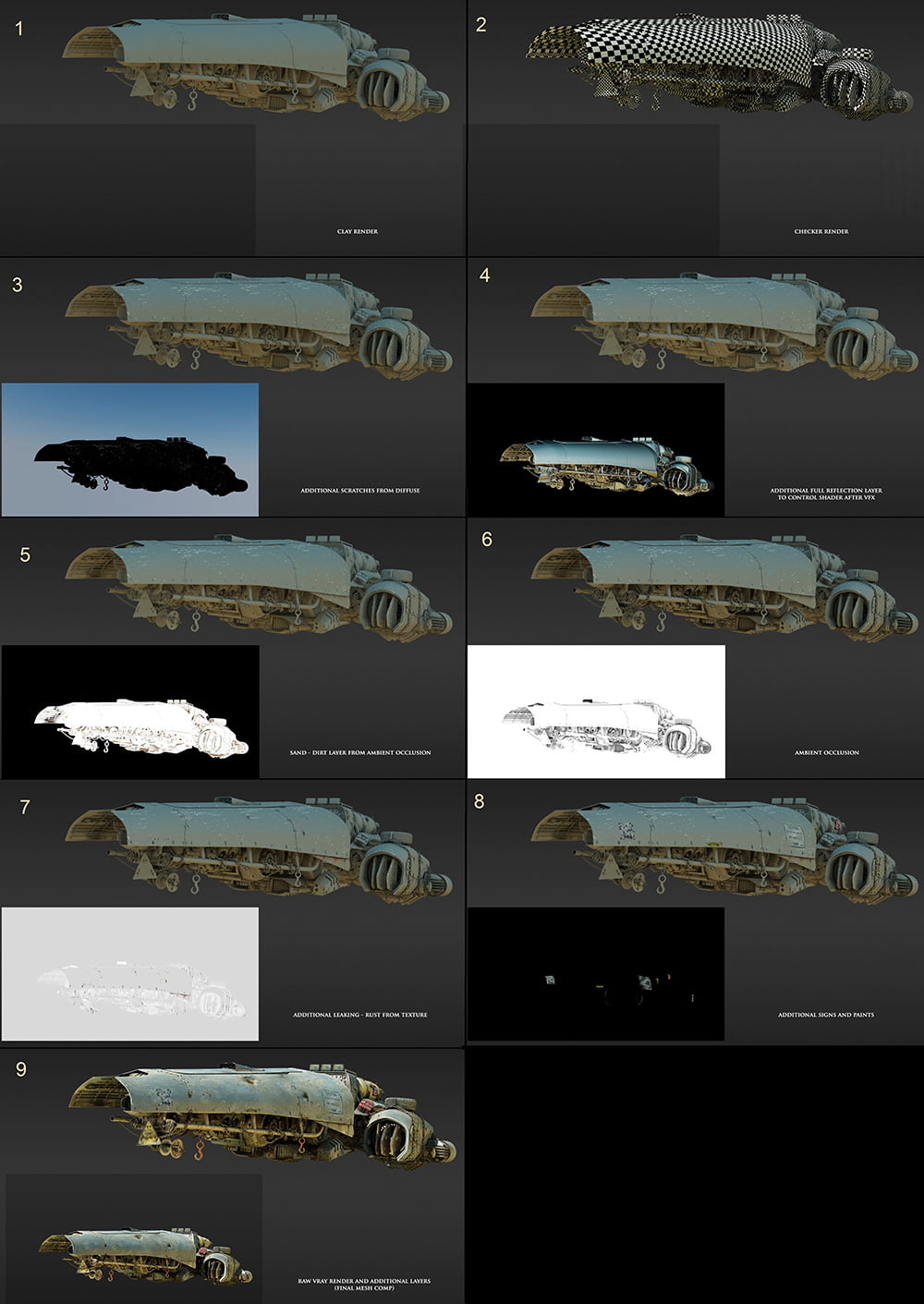
Разные рендеры использованные для корабля
Шаг 6 Освещение
Я перепробовал множество вариантов для освещения финальной сцены, но в конце я выбрал полуденное положение с эффектом фоновой подсветки.
Различные варианты освещения корабля
Шаг 7 Окружение
Затем я начал работать над окружением.
Я создал простой пол, чтобы усилить перспективу и добавить тени на изображение. Я выбрал тему пустыни, которая сделала рисование декорации проще, так как большая часть элементов имеют схожий набор материалов и цветов. Это также вызывает и некоторые проблемы в сцене, так как она становится скучнее.
Чтобы исправить это, я добавил жёсткие, более видимые детали, а также мягкий спад песка. Песок также трудно рисовать, поскольку в одних местах он мягкий, в других резкий, поэтому сложно найти грань, чтобы визуально сбалансировать это.

Наладка плоскости пола на картине
Шаг 8 Перспектива
На этом изображении вы можете видеть базовую перспективу и линии композиции, использованные в картине. Белые обозначают пространство, созданное в 3d, а голубые поле зрения (разделённые участки глубины пространства в 2D).
Коричневые линии это немного отличаются от других — это направляющие направления перспективы глаза зрителя по сцене. Они движутся вдоль сцены слева на право, и раскрываются по мере приближения к переднему плану. Хищник встречается прямо на этом пути, благодаря чему создаётся эффект пересечения поля для зрителя. Это даёт впечатления большего пространства. Чёрные полосы это просто направляющие для композиции золотого сечения.
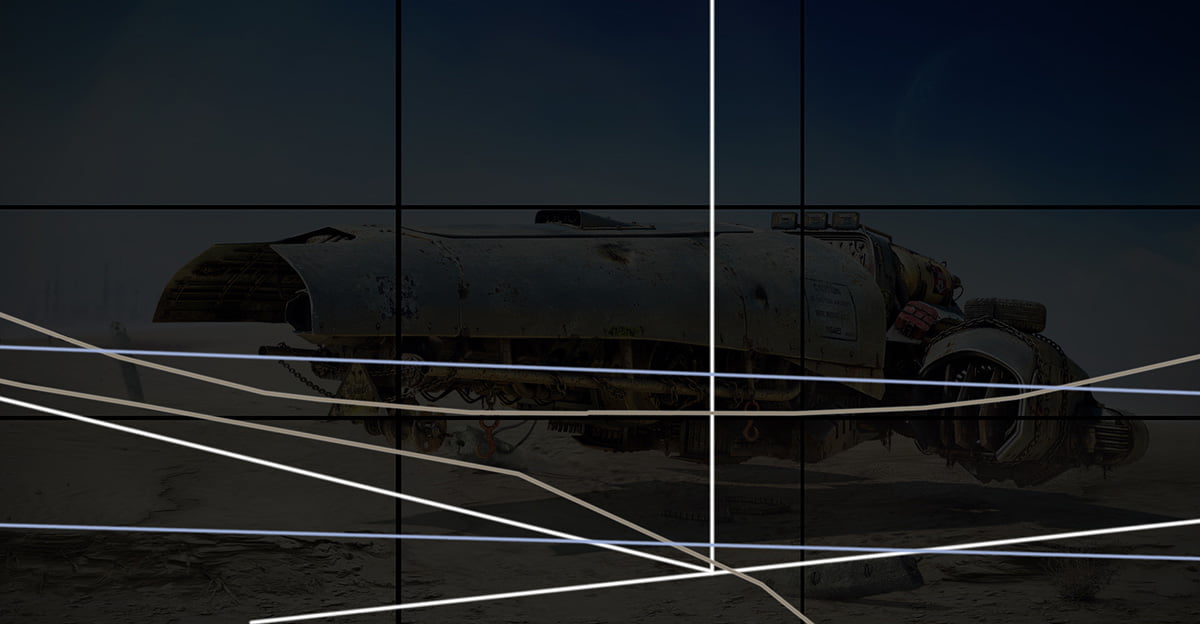
Разметка перспективной сетки помогает для заготовки сцены
Шаг 9 Сцена пустыни
Сначала я создал плоский рендер с простой текстурой пустыни, затем добавил эффект ряби в Photoshop. Затем я добавил тёмные и резкие детали на поверхность, и сделал детали резче на поверхности переднего плана. Я также добавил пыльные и потресканные области, которые обозначали рытвины от воды, случайные следы вокруг Хищника, и тропа уходящая вдаль.
Я создал даль в сцене при помощи небольших слоёв песка. Эти естественные ступени, разбивают однообразность поверхности песка.
В конце я добавил несколько рендеров трёхмерных камней на поверхность, затем доработал тропу Хищника. Это придало ему скабрезный, пыльный и обожжённый песком вид. После этого я проработал детали переднего плана с частями камней из песка.
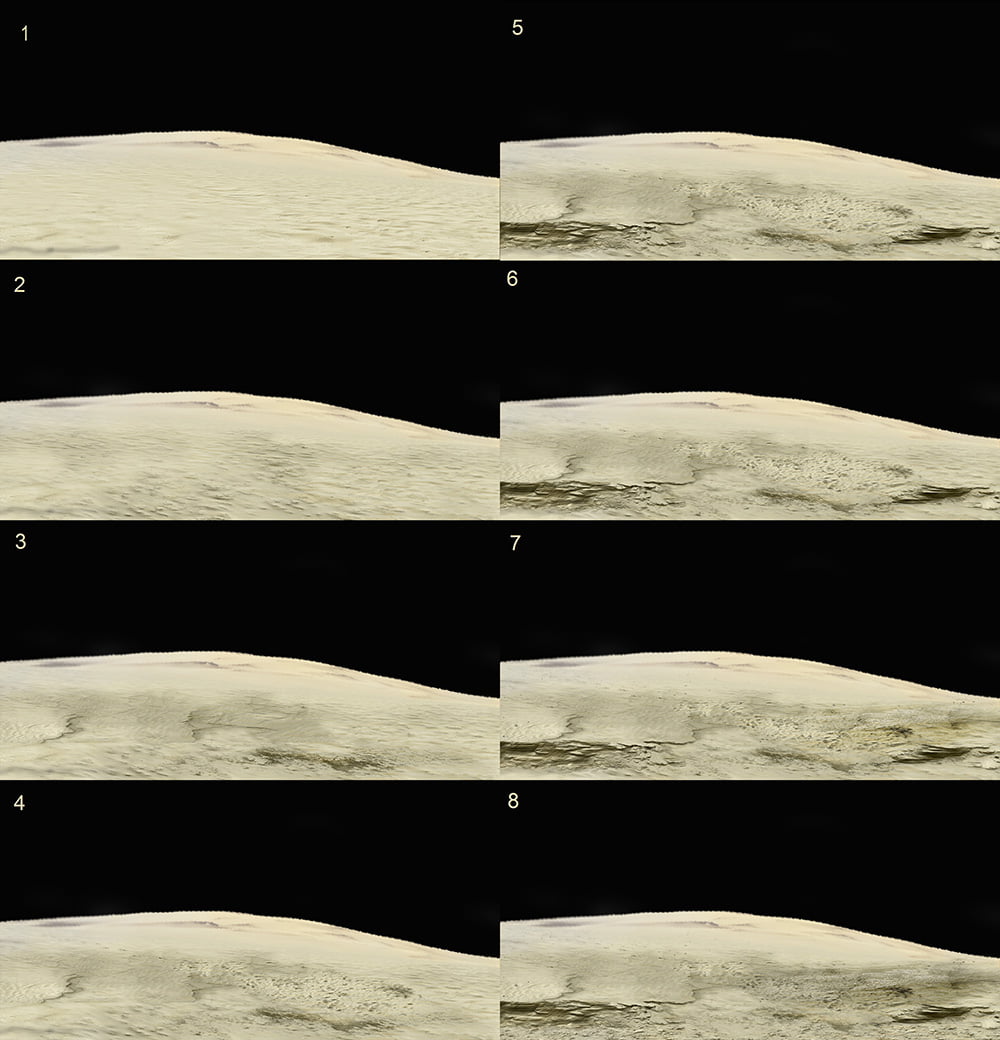
Создание текстур для поверхности пустыни
Шаг 10 Небо
Здесь вы можете заметить атмосферные детали, которые я использовал для неба — удалённая группа облаков и по-настоящему мягкая песчаная буря.
Я закрасил облака в более реалистичные цвета и применил мягкий свет на горизонте.

Создание облаков и атмосферы
Шаг 11 Финальные детали
Время покинуть Землю. Я разместил в небе несколько планет, чтобы показать объекты в космосе.
Я также придал сцене некоторый признак жизни. Я добавил опаленные ветви вдоль слоя песка и одинокий куст, пытающийся выжить в жару. Я также добавил силуэт пилота в сцену.
Я добавил бетонные 3d колонны погружённые в полях пустыни, и добавил рендер цепи, а также тень Хищника в сцене, вместе с эффектом пыли близко к поверхности.
В конце Хищник был добавлен над тенью на фон (я включил видимость слоя Хищника). Я также модифицировал финальную сцену с мягкой цветокоррекцией и добавил хроматические аберрации и эффект виньетирования, а также очень мягкое внедрение глубины Z-depth в сцену.

Финальные штрихи в сцене

Урок был взят и переведён с сайта: 3dtotal.com.